WBE サーバーが PATH_INFO 機能を有効にしているかどうかを確認する方法
WBE サーバーが PATH_INFO 機能を有効にしているかどうかを確認するにはどうすればよいですか?
WBE サーバーが PATH_INFO 機能を有効にしているかどうかを確認するにはどうすればよいですか?
-----解決策---------
echo $_SERVER['PATH_INFO' ] ;
------解決策---------
ファイル
show.phpecho $_SERVER['PATH_INFO'];
実行
http://servername/show.php/a/b/c/d
結果が見えたら応援してください

ホットAIツール

Undresser.AI Undress
リアルなヌード写真を作成する AI 搭載アプリ

AI Clothes Remover
写真から衣服を削除するオンライン AI ツール。

Undress AI Tool
脱衣画像を無料で

Clothoff.io
AI衣類リムーバー

Video Face Swap
完全無料の AI 顔交換ツールを使用して、あらゆるビデオの顔を簡単に交換できます。

人気の記事

ホットツール

メモ帳++7.3.1
使いやすく無料のコードエディター

SublimeText3 中国語版
中国語版、とても使いやすい

ゼンドスタジオ 13.0.1
強力な PHP 統合開発環境

ドリームウィーバー CS6
ビジュアル Web 開発ツール

SublimeText3 Mac版
神レベルのコード編集ソフト(SublimeText3)

ホットトピック
 7752
7752
 15
15
 1643
1643
 14
14
 1398
1398
 52
52
 1293
1293
 25
25
 1234
1234
 29
29
 Linux システムの PATH 環境変数を設定する手順
Feb 18, 2024 pm 05:40 PM
Linux システムの PATH 環境変数を設定する手順
Feb 18, 2024 pm 05:40 PM
Linux システムで PATH 環境変数を設定する方法 Linux システムでは、PATH 環境変数を使用して、システムがコマンド ラインで実行可能ファイルを検索するパスを指定します。 PATH 環境変数を正しく設定すると、任意の場所でシステム コマンドやカスタム コマンドを実行できるようになります。この記事では、Linux システムで PATH 環境変数を設定する方法と詳細なコード例を紹介します。現在の PATH 環境変数を表示する ターミナルで次のコマンドを実行して、現在の PATH 環境変数を表示します: echo$P
 Windows サーバーのバックアップをインストール、アンインストール、リセットする方法
Mar 06, 2024 am 10:37 AM
Windows サーバーのバックアップをインストール、アンインストール、リセットする方法
Mar 06, 2024 am 10:37 AM
WindowsServerBackup は、WindowsServer オペレーティング システムに付属する機能で、ユーザーが重要なデータとシステム構成を保護し、中小企業、エンタープライズ レベルの企業に完全なバックアップおよび回復ソリューションを提供できるように設計されています。この機能を使用できるのは、Server2022 以降を実行しているユーザーのみです。この記事では、WindowsServerBackup のインストール、アンインストール、またはリセットの方法を説明します。 Windows Server バックアップをリセットする方法 サーバー バックアップで問題が発生したり、バックアップに時間がかかりすぎたり、保存されているファイルにアクセスできない場合は、Windows Server バックアップ設定をリセットすることを検討してください。 Windowsをリセットするには
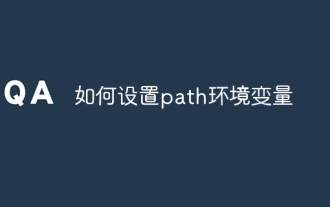 パス環境変数を設定する方法
Sep 04, 2023 am 11:53 AM
パス環境変数を設定する方法
Sep 04, 2023 am 11:53 AM
パス環境変数を設定する方法: 1. Windows システムでは、[システムのプロパティ] を開き、[プロパティ] オプションをクリックし、[システムの詳細設定] をクリックし、[システムのプロパティ] ウィンドウで [詳細] タブを選択します。 「環境変数」ボタンをクリックし、「パス」を見つけてクリックして編集し、保存します。 2. Linux システムの場合は、ターミナルを開き、bash 構成ファイルを開き、ファイルの最後に「export PATH=$PATH: file path」を追加します。ファイルを保存して保存します; 3. MacOS システムの場合、操作は上記と同じです。
 Windows Server 2025 プレビュー バージョンがアップデートを歓迎、Microsoft が Insider テスト エクスペリエンスを改善
Feb 19, 2024 pm 02:36 PM
Windows Server 2025 プレビュー バージョンがアップデートを歓迎、Microsoft が Insider テスト エクスペリエンスを改善
Feb 19, 2024 pm 02:36 PM
Windows Server のビルド 26040 バージョンのリリースに際し、Microsoft は製品の正式名を Windows Server 2025 と発表しました。 Windows11WindowsInsiderCanaryChannel バージョン build26040 もリリースされました。何年も前に、誰かが Windows NT をワークステーション モードからサーバー モードに変換し、Microsoft オペレーティング システムのさまざまなバージョン間の共通点を示したことをまだ覚えている人もいるでしょう。 Microsoft の現在のバージョンのサーバー オペレーティング システムと Windows 11 には明らかな違いがありますが、詳細に注目する人は、なぜ Windows Server がブランドを更新したのか、
 Nginx のバージョン名を変更して Web サーバーを偽装する方法
May 14, 2023 pm 09:19 PM
Nginx のバージョン名を変更して Web サーバーを偽装する方法
May 14, 2023 pm 09:19 PM
nginx のデフォルト名を変更する方法、少し偽装することも、インストールすることもできますヒント: 通常、変更は nginx がコンパイルされる前に行われます。変更後、コードは次のように再コンパイルする必要があります: scr/core/nginx.conf#definenginx_version"1.4.7"#definenginx_ver"nginx/"n
 Linux で PATH 環境変数を正しく設定する方法
Feb 22, 2024 pm 08:57 PM
Linux で PATH 環境変数を正しく設定する方法
Feb 22, 2024 pm 08:57 PM
Linux で PATH 環境変数を正しく設定する方法 Linux オペレーティング システムでは、環境変数はシステム レベルの構成情報を保存するために使用される重要なメカニズムの 1 つです。このうち、PATH 環境変数は、システムが実行可能ファイルを検索するディレクトリを指定するために使用されます。 PATH 環境変数を正しく設定することは、システムの正常な動作を保証するための重要な手順です。この記事では、Linux で PATH 環境変数を正しく設定する方法と、具体的なコード例を紹介します。 1. 現在の PATH 環境変数を確認し、ターミナルに次のコマンドを入力します。
 Javaでパス環境変数を設定する方法
Nov 15, 2023 pm 01:20 PM
Javaでパス環境変数を設定する方法
Nov 15, 2023 pm 01:20 PM
設定手順: 1. Java インストール ディレクトリを見つけます; 2. システム環境変数設定を見つけます; 3. 環境変数ウィンドウで「Path」という名前の変数を見つけて編集ボタンをクリックします; 4. ポップアップ編集環境で変数ウィンドウで、「新規」ボタンをクリックし、ポップアップダイアログボックスに Java のインストールパスを入力します; 5. 入力が正しいことを確認した後、「OK」ボタンをクリックします。
 Linux における PATH 環境変数の役割と重要性
Feb 21, 2024 pm 02:09 PM
Linux における PATH 環境変数の役割と重要性
Feb 21, 2024 pm 02:09 PM
「Linux における PATH 環境変数の役割と重要性」 PATH 環境変数は、Linux システムの非常に重要な環境変数の 1 つで、システムが実行可能プログラムを検索するディレクトリを定義します。 Linuxシステムでは、ユーザーがターミナルにコマンドを入力すると、環境変数PATHに設定されているディレクトリを1つずつ検索し、コマンドの実行ファイルが存在するかどうかを確認し、見つかった場合は実行します。それ以外の場合は、「commandnotfound」というプロンプトが表示されます。 PATH 環境変数の役割: 簡略化




